win10显卡驱动黑屏怎么办 win10显卡驱动黑屏的解决方法
时间:2024-12-21 13:15:42 137浏览 收藏
大家好,今天本人给大家带来文章《win10显卡驱动黑屏怎么办 win10显卡驱动黑屏的解决方法》,文中内容主要涉及到,如果你对文章方面的知识点感兴趣,那就请各位朋友继续看下去吧~希望能真正帮到你们,谢谢!
Win10显卡驱动黑屏问题:一步步解决方法
本文提供Win10系统显卡驱动导致黑屏问题的详细解决步骤。
- 打开“此电脑”属性窗口。
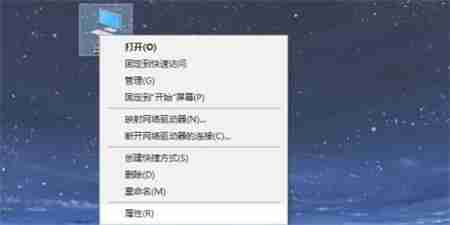
- 进入“设备管理器”。
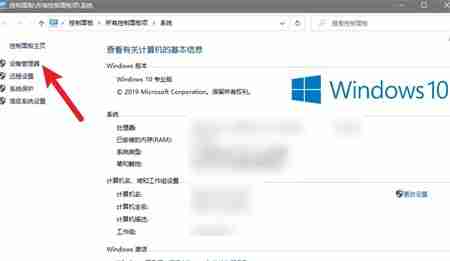
- 展开“显示适配器”选项。
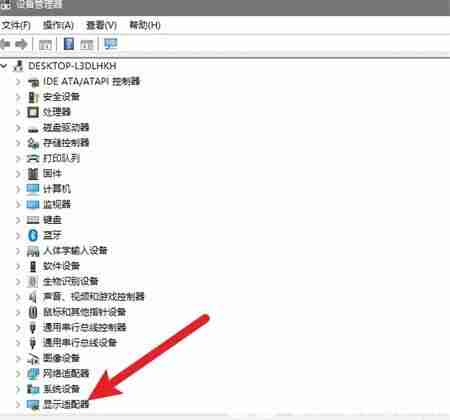
- 点击显卡驱动程序,进入“驱动程序”选项卡。
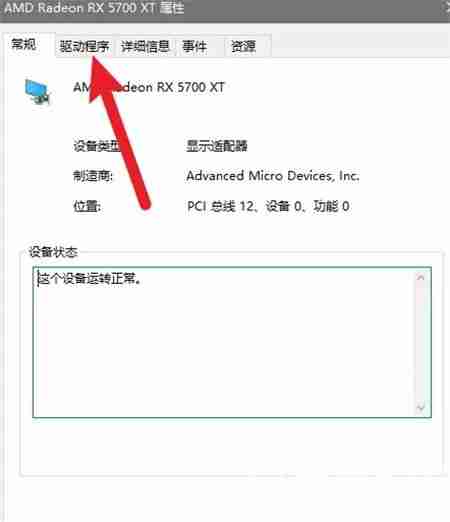
- 禁用显卡设备,然后重启电脑。系统会自动搜索并安装最新的显卡驱动程序。
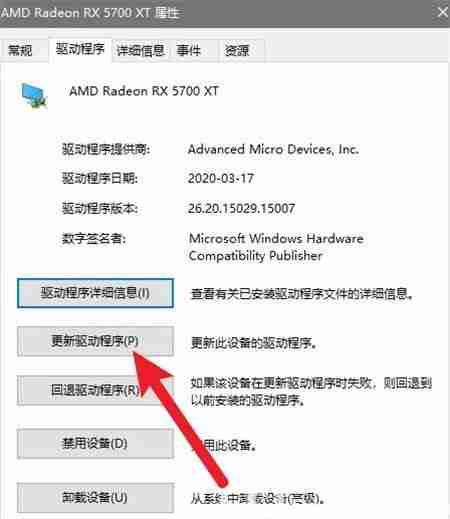
通过以上步骤,您可以尝试解决Win10系统显卡驱动黑屏问题。 如果问题仍然存在,建议您尝试更新显卡驱动程序到最新版本,或联系显卡厂商寻求技术支持。
以上就是《win10显卡驱动黑屏怎么办 win10显卡驱动黑屏的解决方法》的详细内容,更多关于的资料请关注golang学习网公众号!
相关阅读
更多>
-
501 收藏
-
501 收藏
-
501 收藏
-
501 收藏
-
501 收藏
最新阅读
更多>
-
414 收藏
-
219 收藏
-
111 收藏
-
130 收藏
-
491 收藏
-
320 收藏
-
403 收藏
-
461 收藏
-
265 收藏
-
210 收藏
-
182 收藏
-
465 收藏
课程推荐
更多>
-

- 前端进阶之JavaScript设计模式
- 设计模式是开发人员在软件开发过程中面临一般问题时的解决方案,代表了最佳的实践。本课程的主打内容包括JS常见设计模式以及具体应用场景,打造一站式知识长龙服务,适合有JS基础的同学学习。
- 立即学习 543次学习
-

- GO语言核心编程课程
- 本课程采用真实案例,全面具体可落地,从理论到实践,一步一步将GO核心编程技术、编程思想、底层实现融会贯通,使学习者贴近时代脉搏,做IT互联网时代的弄潮儿。
- 立即学习 516次学习
-

- 简单聊聊mysql8与网络通信
- 如有问题加微信:Le-studyg;在课程中,我们将首先介绍MySQL8的新特性,包括性能优化、安全增强、新数据类型等,帮助学生快速熟悉MySQL8的最新功能。接着,我们将深入解析MySQL的网络通信机制,包括协议、连接管理、数据传输等,让
- 立即学习 500次学习
-

- JavaScript正则表达式基础与实战
- 在任何一门编程语言中,正则表达式,都是一项重要的知识,它提供了高效的字符串匹配与捕获机制,可以极大的简化程序设计。
- 立即学习 487次学习
-

- 从零制作响应式网站—Grid布局
- 本系列教程将展示从零制作一个假想的网络科技公司官网,分为导航,轮播,关于我们,成功案例,服务流程,团队介绍,数据部分,公司动态,底部信息等内容区块。网站整体采用CSSGrid布局,支持响应式,有流畅过渡和展现动画。
- 立即学习 485次学习
